Un sensacional truco para hacer zoom en Apple Maps que quizá no conocías
Aprovecha al máximo la aplicación de mapas de Apple con este tip.
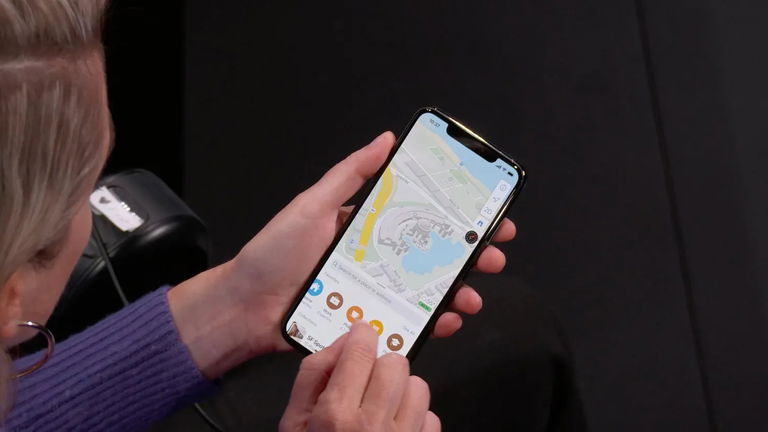
En otras ocasiones hemos compartido toda clase de trucos secretos sobre iOS, iPadOS y macOS. Sin ir más lejos, hace solo unos días compartíamos un truco muy especial para realizar ajustes más precisos del volumen del audio y del brillo de la pantalla del Mac. Ahora volvemos a la carga con un truco para Apple Maps que no conocen muchos usuarios de iOS y iPadOS.
Tanto si eres un nuevo usuario como si eres todo un experto en el software de los sistemas operativos de Apple, es difícil dominar absolutamente todas las prestaciones que nos ofrecen los dispositivos iPhone, iPad y Mac. ¡Hay cientos de funciones ocultas en los entresijos del sistema! Estos trucos nos permiten mejorar nuestra productividad y ahorrar mucho tiempo.
Si quieres aprovechar al máximo todas las maravillosas funciones que nos brinda Apple Maps como el modo Flyover, el modo 3D o la vista panorámica, te recomendamos usar este truco del que vamos a hablar hoy. Además, el truco no solo está disponible en iPhone y en iPad, también lo está en la aplicación Apple Maps de Mac.
Un truco sensacional para hacer zoom en Apple Maps con tu iPhone, iPad y Mac
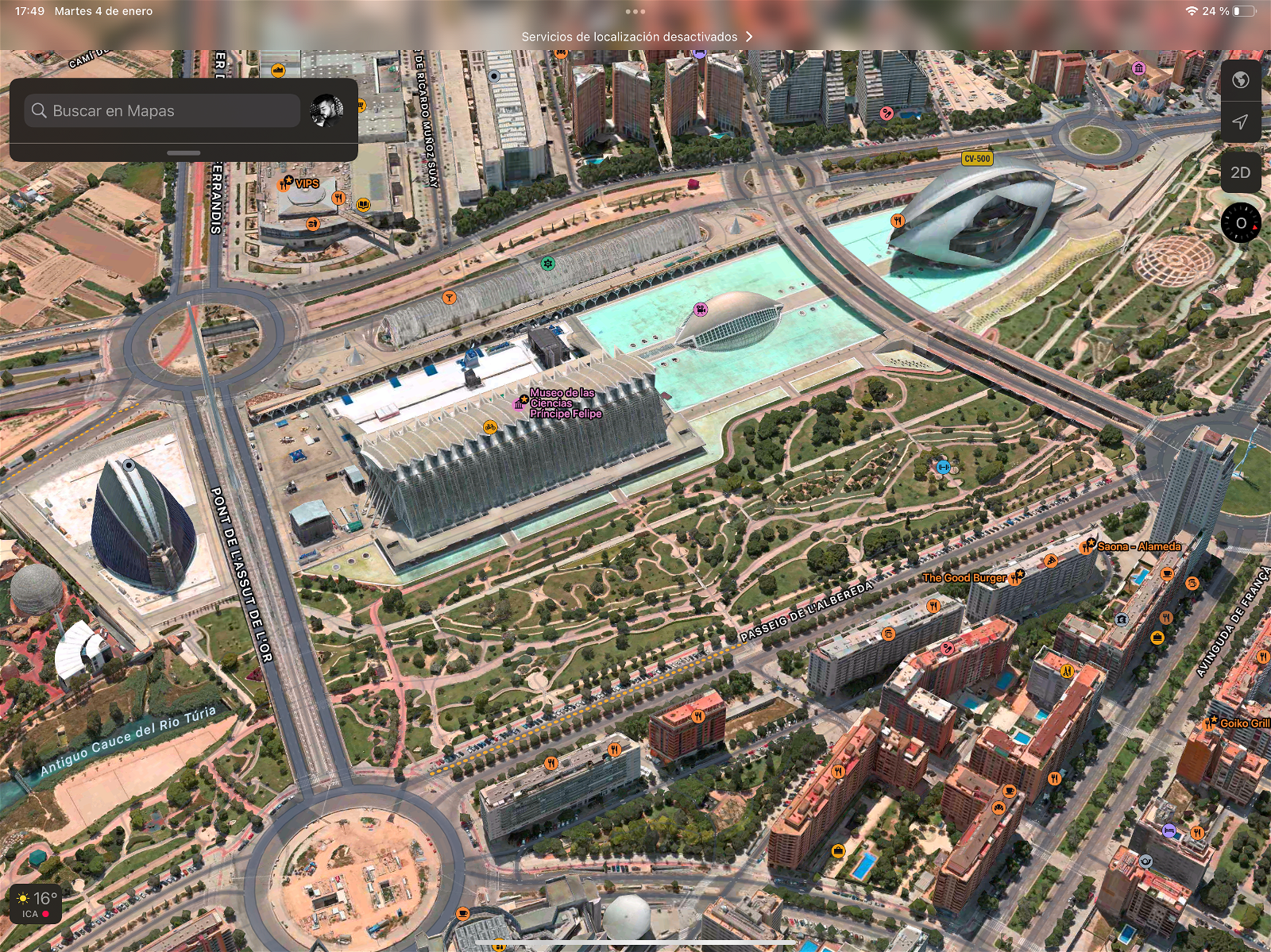
Vista aérea en tres dimensiones de la ciudad de Valencia en Apple Maps.
Usar el iPhone con una mano no es tarea fácil, especialmente en el caso de los teléfonos con la pantalla más grande como el iPhone 13 Pro Max. Alcanzar la esquina de la pantalla con una mano es muy complicado y solo escribir en el teclado con una mano mientras caminas por la calle ya es una tortura, aunque hay trucos para el teclado para escribir con una mano y colocar el teclado en un lateral de la pantalla. Aunque sí es cierto que es posible hacer zoom en Apple Maps con una sola mano, sujetando el iPhone con los dedos meñique, anular y corazón, mientras hacemos zoom con los dedos índice y pulgar. Pero es un poco enrevesado, ¿verdad?, sobre todo si estás en movimiento.
Sea como fuere, seguro que también te ha pasado en algunas ocasión que estabas caminando por la calle mientras mirabas tu localización en Apple Maps siguiendo el GPS y has tenido que usar las dos manos para hacer zoom. El gesto táctil por defecto para hacer zoom en la aplicación Apple Maps es "despellizcar" con dos dedos sobre la pantalla, es decir, mantener dos dedos presionados sobre la pantalla y separarlos para ampliar la vista del contenido de la interfaz de usuario.
¿Pero sabías que hay otro truco para hacer zoom sin que tengas que usar una mano para sujetar tu iPhone y otra mano para hacer el gesto táctil? Se trata de un truco muy sencillo pero que muchos usuarios desconocen, como muchas otras funciones ocultas en las entretelas de los sistemas operativos móviles de la firma del logo de la manzana mordida.
Además, tal y como indicábamos previamente, el truco funciona tanto en iPhone como en iPad y Mac. Aunque en el Mac es un poco diferente, por razones obvias.
Cómo hacer zoom con una mano en Apple Maps en tu iPhone y iPad
Cuando tengas abierta la vista de mapas de Apple Maps en tu iPhone, simplemente presiona dos veces seguidas sobre la pantalla y el mapa hará un leve zoom.
Por otra parte, puedes controlar el nivel del zoom manteniendo tu dedo presionado en el segundo toque sobre la pantalla y deslizándolo hacia arriba y hacia abajo para ampliar o reducir el zoom. ¡Así de fácil!, ¿a que es un truco fantástico?
Cómo hacer zoom con una mano en Apple Maps con tu Mac
Ya sabemos cómo hacer zoom en Apple Maps con el iPhone y con el iPad. ¿Pero también funciona en el Mac? Así es, solo que el truco es un poco diferente.
En lugar de presionar dos veces sobre la pantalla del Mac, obviamente lo tendrás que hacer sobre el trackpad. Así que pulsa dos veces seguidas sobre el trackpad para hacer zoom. Como en el truco para iOS y iPadOS, hay múltiples niveles de zoom, por lo que si pulsas dos veces en múltiples ocasiones sobre la pantalla irás ampliando cada vez más la vista del contenido de la pantalla.
Puedes seguir a iPadizate en Facebook, WhatsApp, Twitter (X) o consultar nuestro canal de Telegram para estar al día con las últimas noticias de tecnología.